MongoDB es un servidor de base de datos NoSQL orientado a objetos y sin esquema que se utiliza para desarrollar aplicaciones dinámicas modernas. Esto implica que los objetos de datos se almacenan como documentos separados en una colección, a diferencia de las bases de datos relacionales tradicionales, donde se utilizan filas y columnas. MongoDB permite atravesar rápidamente objetos de datos anidados sin necesidad de uniones, lo que mejora enormemente el rendimiento.
MongoDB está escrito en C ++ para una escalabilidad y flexibilidad masivas que ofrece consultas e indexación sencillas para los desarrolladores. También proporciona un marco de agregación que facilita la consulta de conjuntos de datos complejos basados en documentos.
MongoDB tiene una comunidad rica y vibrante y ofrece funciones integradas ricas y potentes que incluyen MapReduce, fragmentación automática, entre otras.
MongoDB se ejecuta en todas las principales plataformas de sistemas operativos, como Linux, Windows, Solaris y Mac OS X. También es compatible con muchas distribuciones, como Red Hat Enterprise Linux (RHEL), CentOS, Ubuntu, etc.
Este tutorial cubrirá cómo instalar la base de datos MongoDB NoSQL en Rocky Linux 8.
Requisitos
- Un servidor nuevo que ejecuta Rocky Linux 8 con un mínimo de 10 GB de espacio libre en disco
- Un usuario no root con privilegios sudo configurados en el servidor
Actualizar el Sistema
Inicie sesión en el sistema con el usuario root o sudo, según su configuración de privilegios, y actualice el sistema con el siguiente comando.
sudo dnf update -y
Instalando MongoDB
El paquete MongoDB no está incluido en los repositorios predeterminados de Rocky Linux 8 porque no se considera parte del sistema "base". Por lo tanto, debe agregar el repositorio que contiene el paquete antes de instalar MongoDB.
MongoDB viene en dos ediciones, la edición comunitaria y la edición empresarial. La edición comunitaria es gratuita, mientras que la edición empresarial ofrece funciones adicionales. Esta guía es para la edición comunitaria.
Ejecute el siguiente comando para agregar el Repositorio MongoDB en su sistema.
cat > /etc/yum.repos.d/mongodb.repo << 'EOL'
[mongodb-org-4.4]
name=MongoDB Repository
baseurl=https://repo.mongodb.org/yum/redhat/$releasever/mongodb-org/4.4/x86_64/
gpgcheck=1
enabled=1
gpgkey=https://www.mongodb.org/static/pgp/server-4.4.asc
EOL
Una vez que el repositorio esté habilitado, ejecute el siguiente comando para instalar la edición comunitaria de mongoDB.
sudo dnf update
sudo dnf install mongodb-org
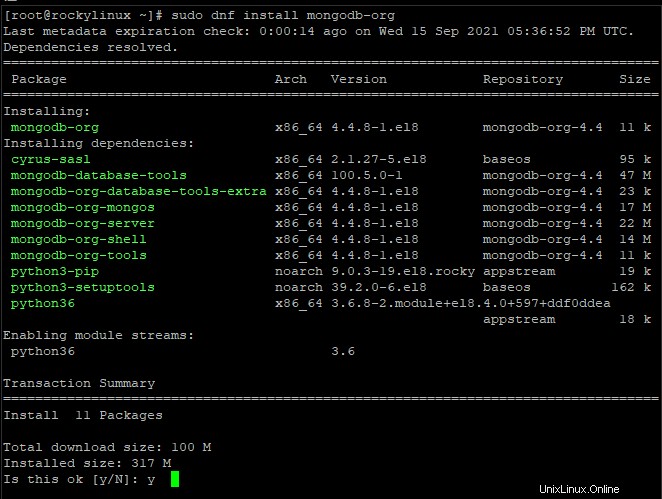
Una vez completada la instalación, verifique la versión instalada de la siguiente manera.
mongod --version
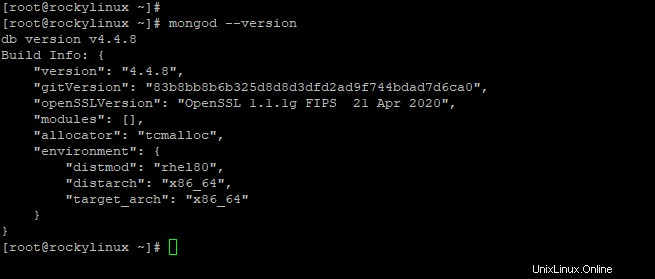
El servicio MongoDB no se inicia automáticamente después de la instalación. Puede verificar esto ejecutando el comando de la siguiente manera.
sudo systemctl status mongod
El resultado debe ser similar al siguiente:

Dado que el servicio no se ha iniciado, inícielo manualmente ejecutando el siguiente comando.
sudo systemctl start mongodb
Para permitir que MongoDB se inicie automáticamente en el momento del arranque, ejecute el siguiente comando.
sudo systemctl enable mongodb
En este punto, MongoDB se ha instalado y configurado en el servidor. Verifique el estado del servicio MongoDB de la siguiente manera.
sudo systemctl status mongod
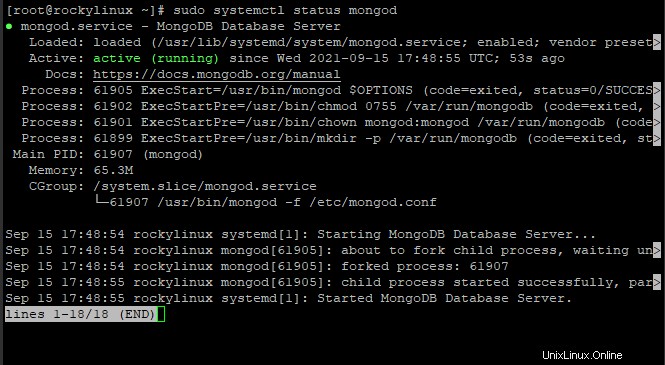
Ejecutando MongoDB
El servicio MongoDB se ejecuta como un daemon mongod. El proceso mongod se ejecuta en segundo plano como un usuario no root. MongoDB usa /var/lib/mongo como directorio de datos predeterminado y /var/log/mongodb para registrar información.
Puede verificar el archivo de registro en busca de errores si sospecha que MongoDB no se está ejecutando correctamente.
tail /var/log/mongodb/mongod.log
Debería poder ver una línea que indica que MongoDB está listo y esperando conexiones.
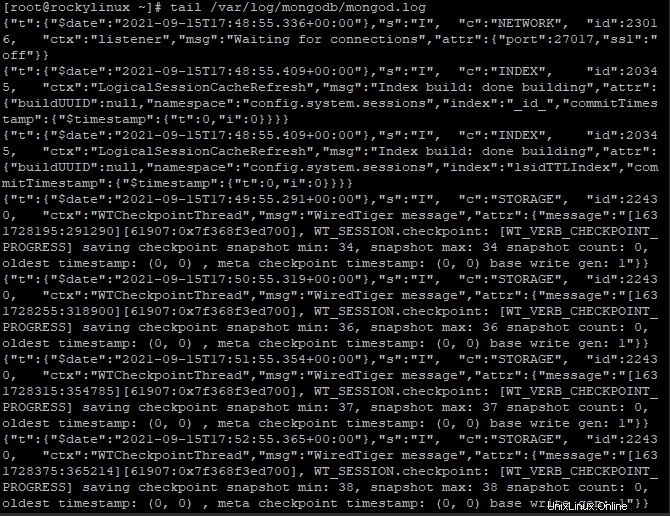
MongoDB proporciona una interfaz de shell que le permite interactuar con los datos directamente.
Para acceder al shell de MongoDB, ejecute el siguiente comando desde cualquier sesión de terminal en el servidor.
mongo
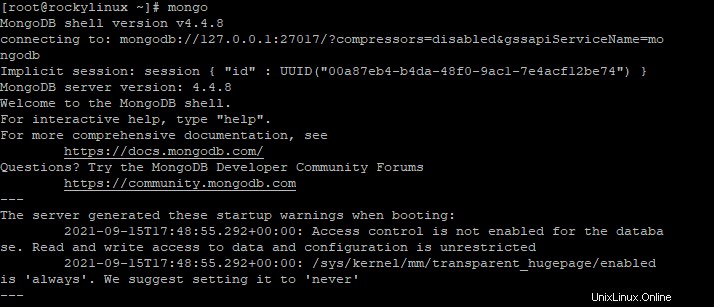
Desde la interfaz de shell, puede ejecutar el siguiente comando para mostrar las bases de datos actualmente presentes en su sistema. De forma predeterminada, MongoDB proporciona una base de datos llamada prueba.
db

Crear una nueva base de datos
Para crear una nueva base de datos MongoDB, cambie 0 a la nueva base de datos usando el comando use con el nombre de su nueva base de datos. Crearemos una base de datos llamada test-db
use test-db
Para insertar datos en su nueva base de datos, ejecute el siguiente comando desde cualquier sesión de terminal en el servidor. El siguiente comando crea una colección de documentos (estructura de datos en MongoDB).
db.linux.insertOne(
{ "ubuntu" : "20.04",
"centos" : "8",
"debian" : "10"
}
)
Pulse Intro para insertar los datos.

Para mostrar documentos en su base de datos
show collections

Para mostrar el contenido de su colección de base de datos, ejecute el siguiente comando
db.linux.find()

Creando un Usuario
Crearemos un administrador de llamadas de uso con privilegios de lectura/escritura.
db.createUser(
{
user: 'admin ',
pwd: '[email protected]',
roles: [ { role: 'readWrite', db: 'test-db' } ]
}
);
Pulse Intro para agregar el nuevo usuario

Listar todos los usuarios
db.getUsers()
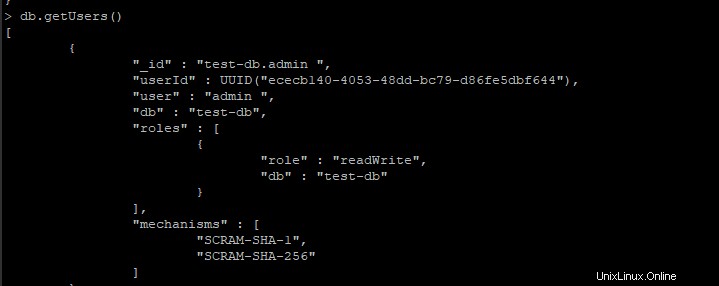
Para salir de la base de datos MongoDB
exit
Conclusión
En esta guía, instalamos y configuramos MongoDB en Rocky Linux 8. También discutimos cómo instalar MongoDB usando el comando dnf, iniciar, detener, habilitar y verificar el estado del servicio MongoDB, así como usar la interfaz Mongo Shell para ejecutar comandos para interactuar con una base de datos MongoDB. Esperamos que esta guía le haya resultado útil.